Gesamte Downloads
Hauptinhalt
Über den Autor
Aktuelle Themen
Um die SD-Karte besser nutzen und verwalten zu können, müssen wir die SD-Karte partitionieren oder sogar in NTFS/FAT32/ext/exFAT formatieren. Windows ermöglicht es Ihnen, eine SD-Karte mit der Datenträgerverwaltung zu partitionieren oder zu formatieren. Die Windows Datenträgerverwaltung hat jedoch einige Einschränkungen:
- Es kann SD-Karten im ext-Format nicht erkennen.
- SD-Karten, die größer als 32 GB sind, können nicht in FAT32 formatiert werden.
- Es erfordert etwas Computererfahrung.
Deshalb brauchen wir ein einfach zu bedienendes, leistungsfähiges SD-Karten-Partitionierungstool, das alle Beschränkungen der Windows Datenträgerverwaltung überwindet. EaseUS hat eine leistungsstarke SD-Karten-Partitionierungssoftware veröffentlicht. Lassen Sie uns fortfahren, um das Partitionierungstool für SD-Karten zu bekommen.
Bestes Tool zum SD-Karte Partitionieren [Free Download]
EaseUS Partition Master Free ist ein vertrauenswürdiges SD-Karten-Partitionierungstool für Windows 11/10/8/7/XP/Vista. Es ändert die Größe von SD-Karten-Partitionen, erstellt neue Partitionen auf der SD-Karte und unterstützt Sie bei der Formatierung von SD-Karten in verschiedene Dateiformate, um mit verschiedenen Geräten kompatibel zu sein.
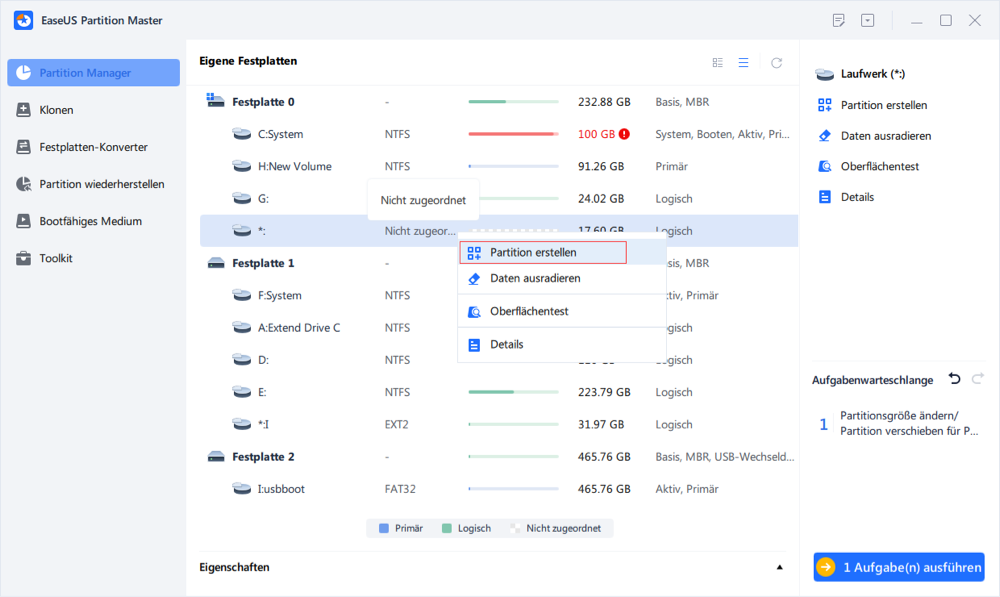
Seine benutzerfreundliche Oberfläche macht die Partitionierung einfach und reibungslos. Als professionelles SD-Karten-Verwaltungstool verfügt es außerdem über erweiterte Funktionen:
- 👍Partitionierung der SD-Karte für Android/PC/Kamera/Playstation
- 👍Formatieren Sie die SD-Karte (größer als 32 GB) in FAT32
- 👍Unterstützung des ext-Dateisystems
- 👍Testen der Geschwindigkeit der SD-Karte
- 👍Fehler auf der SD-Karte prüfen
- 👍 Partitionen auf einer SD-Karte erstellen/löschen/erweitern/schrumpfen/zusammenführen/aufteilen
All diese Funktionen ermöglichen es Ihnen, Ihre SD-Karte gut zu verwalten. Hier ist eine echte Bewertung von EaseUS Partition Master Free von Lifewire:
Das allgemeine Erscheinungsbild von EaseUS Partition Master Free macht alles, was ich mit den Partitionen meines Computers tue, einfach zu verstehen und zu erledigen. Die Optionen sind nicht zu überwältigend, und jede von ihnen ist genau benannt.
Installieren Sie nun dieses Tool und folgen Sie der Anleitung im nächsten Teil, um zu erfahren, wie man eine SD-Karte partitioniert.
So verwenden Sie das Partitionierungstool für SD-Karten
Sie können seine klare Schnittstelle in diesem Teil sehen. Hier erfahren Sie, wie Sie die SD-Karten-Partitionierungssoftware unter Windows verwenden:
Schritt 1. Starten Sie EaseUS Partition Master. Klicken Sie im Hauptfenster mit der rechten Maustaste auf den nicht zugewiesenen Speicherplatz auf Ihrer Festplatte oder Ihrem externen Speichergerät und wählen Sie "Erstellen".
Schritt 2. Passen Sie die Partitionsgröße, das Dateisystem (wählen Sie das Dateisystem nach Ihren Bedürfnissen), die Bezeichnung usw. für die neue Partition an und klicken Sie auf "OK", um fortzufahren.
Schritt 3. Klicken Sie auf die Schaltfläche "1 Aufgabe(n) ausführen" und erstellen Sie eine neue Partition, indem Sie auf "Übernehmen" klicken.
Sehen Sie sich das folgende Video-Tutorial an und erfahren Sie, wie Sie eine Partition im NTFS-, FAT- oder EXT-Dateisystem erstellen.
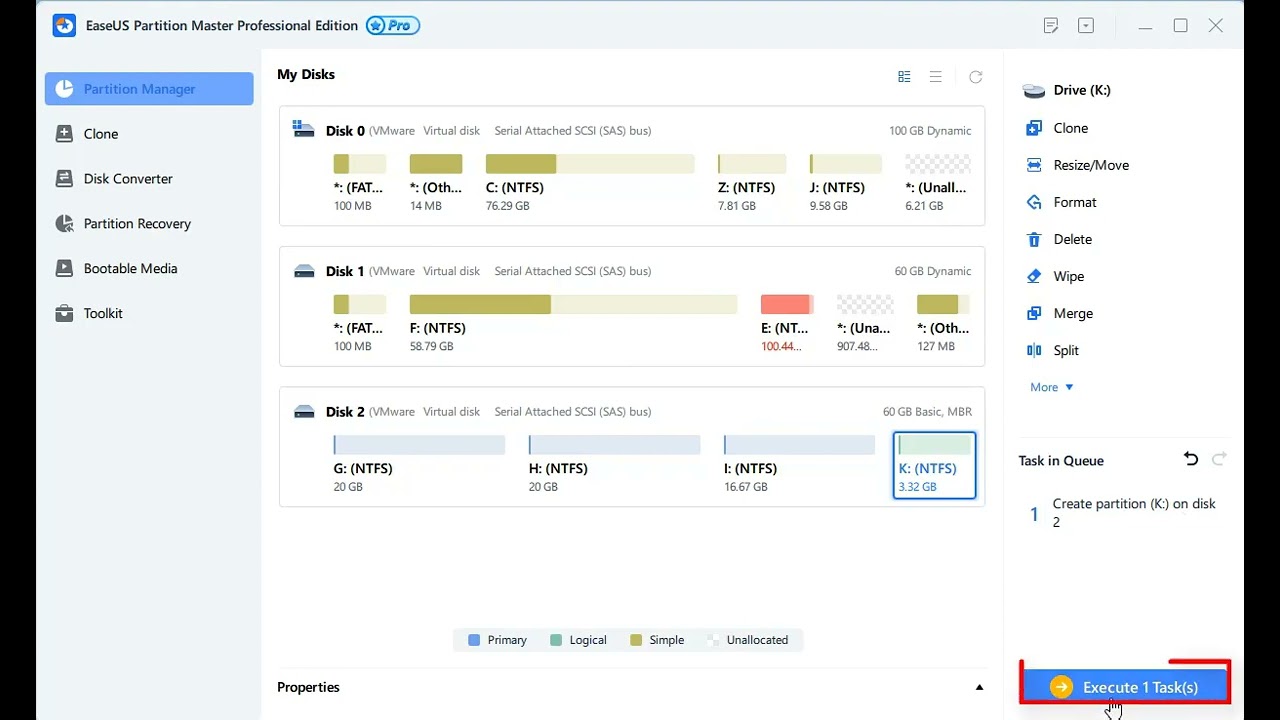
Jetzt können Sie Daten auf Ihrer SD-Karte speichern. EaseUS Partition Master ist nicht nur ein Partitionierungstool. Vergessen Sie nicht, diesen Artikel zu teilen, um mehr Benutzer über dieses Tool zu informieren.
Das Fazit
Eine SD-Karte (Secure Digital Memory Card) ist ein winziges Speichergerät, das von Matsushita, SanDisk und Toshiba entwickelt wurde und speziell für den Einsatz in tragbaren Geräten gedacht ist. Die Kapazität von SD-Karten reicht in der Regel von 1 GB bis 2 TB (und mit der Zeit sogar noch größer), was die Partitionierung und SD-Karten noch wichtiger macht. SD-Karten-Partitionierungstools helfen dem Benutzer, den SD-Karten-Speicherplatz für eine bessere Leistung zu verwalten. EaseUS bietet ein professionelles SD-Karten-Partitionierungstool für Windows-Benutzer. Installieren Sie es und starten Sie die Partitionierung der SD-Karte jetzt.
SD-Karte partitionieren FAQs
Viele Arten von SD-Karten können in Full-SD-Karten, Mini-SD-Karten und Micro-SD-Karten unterteilt werden. Lesen Sie die folgenden Fragen und Antworten, um mehr über SD-Karten-Partitionierungstools zu erfahren.
1. Welches ist das beste Partitionierungstool für SD-Karten?
Windows Partitionsmanager-Software: EaseUS Partition Master/MiniTool Partition Wizard/Paragon Partition Manager funktioniert bei der Partitionierung einer SD-Karte und eines USB-Laufwerks besser als die Datenträgerverwaltung, da sie mehr Funktionen für verschiedene Anforderungen bietet.
2. Wie kann ich eine SD-Karte partitionieren?
Folgen Sie diesen Schritten, um eine SD-Karte auf einem PC zu partitionieren:
Öffnen Sie zunächst die Datenträgerverwaltung. Klicken Sie mit der rechten Maustaste auf Ihre SD-Karte und wählen Sie "Neues einfaches Volume". Klicken Sie im Assistenten für neue einfache Datenträger, der auf dem Bildschirm angezeigt wird, auf "Weiter". Geben Sie die Größe der neuen Partition ein und klicken Sie dann auf "Weiter", um fortzufahren. Wählen Sie einen Laufwerksbuchstaben, um Ihre Partition zu identifizieren, und klicken Sie dann auf "Weiter".
3. Was ist ein 100% kostenloses Partitionierungstool?
EaseUS Partition Master Free ist ein völlig kostenloses Tool. Diese Software hilft bei der grundlegenden Verwaltung von Festplattenpartitionen wie dem Erstellen, Löschen, Zusammenführen und Ändern der Größe von Partitionen.
4. Was ist der beste Partitionstyp für eine SD-Karte?
Verwendung von exFAT oder FAT32. SD-Karten werden häufig in PCs, Kameras, Android-Handys, Playstations, Steam Decks oder Switch verwendet. exFAT und FAT32 sind die kompatibelsten Dateisysteme für diese Geräte.
Wie wir Ihnen helfen können
Über den Autor
Maria
Maria ist begeistert über fast allen IT-Themen. Ihr Fokus liegt auf der Datenrettung, der Festplattenverwaltung, Backup & Wiederherstellen und den Multimedien. Diese Artikel umfassen die professionellen Testberichte und Lösungen.
Produktbewertungen
-
Mit „Easeus Partition Master“ teilen Sie Ihre Festplatte in zwei oder mehr Partitionen auf. Dabei steht Ihnen die Speicherplatzverteilung frei.
Mehr erfahren -
Der Partition Manager ist ein hervorragendes Tool für alle Aufgaben im Zusammenhang mit der Verwaltung von Laufwerken und Partitionen. Die Bedienung ist recht einfach und die Umsetzung fehlerfrei.
Mehr erfahren -
"Easeus Partition Master" bietet Ihnen alles, was Sie zum Verwalten von Partitionen brauchen, egal ob Sie mit einem 32 Bit- oder 64 Bit-System unterwegs sind.
Mehr erfahren
Verwandete Artikel
-
Windows 11/10/8/7: Reagiert externe Festplatte plötzlich langsam? Hier sind die Lösungen.
![author icon]() Katrin/2025/02/17
Katrin/2025/02/17
-
Defekte Einträge in der Registrierung unter Windows 11 reparieren (5 schnelle Lösungen)
![author icon]() Katrin/2025/02/17
Katrin/2025/02/17
-
Wie kann man das vergessene Lenovo Laptop Passwort ohne Diskette zurücksetzen?
![author icon]() Maria/2025/02/17
Maria/2025/02/17
-
Wie man Partitionen von der SD-Karte entfernt | Einfache Anleitung
![author icon]() Maria/2025/02/17
Maria/2025/02/17








